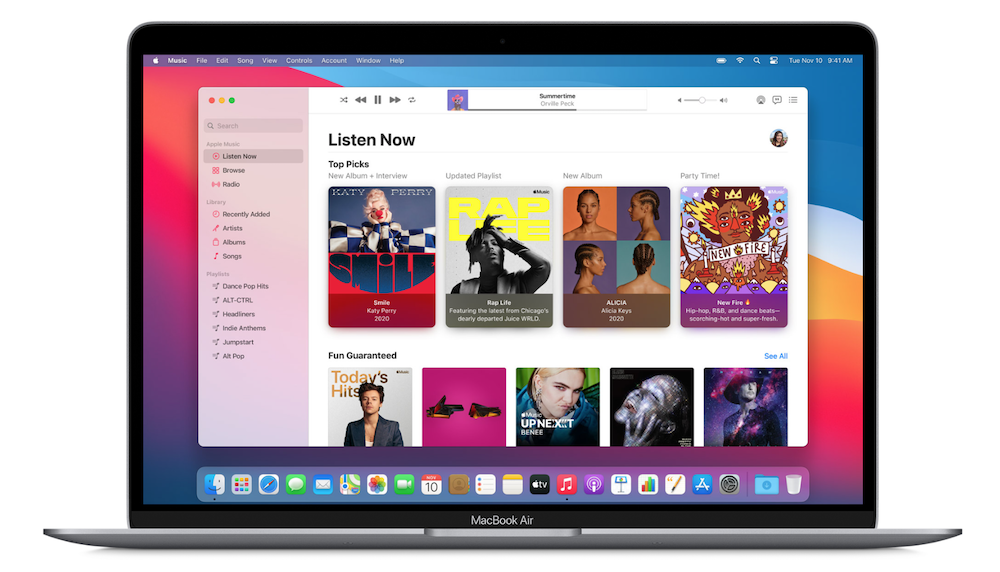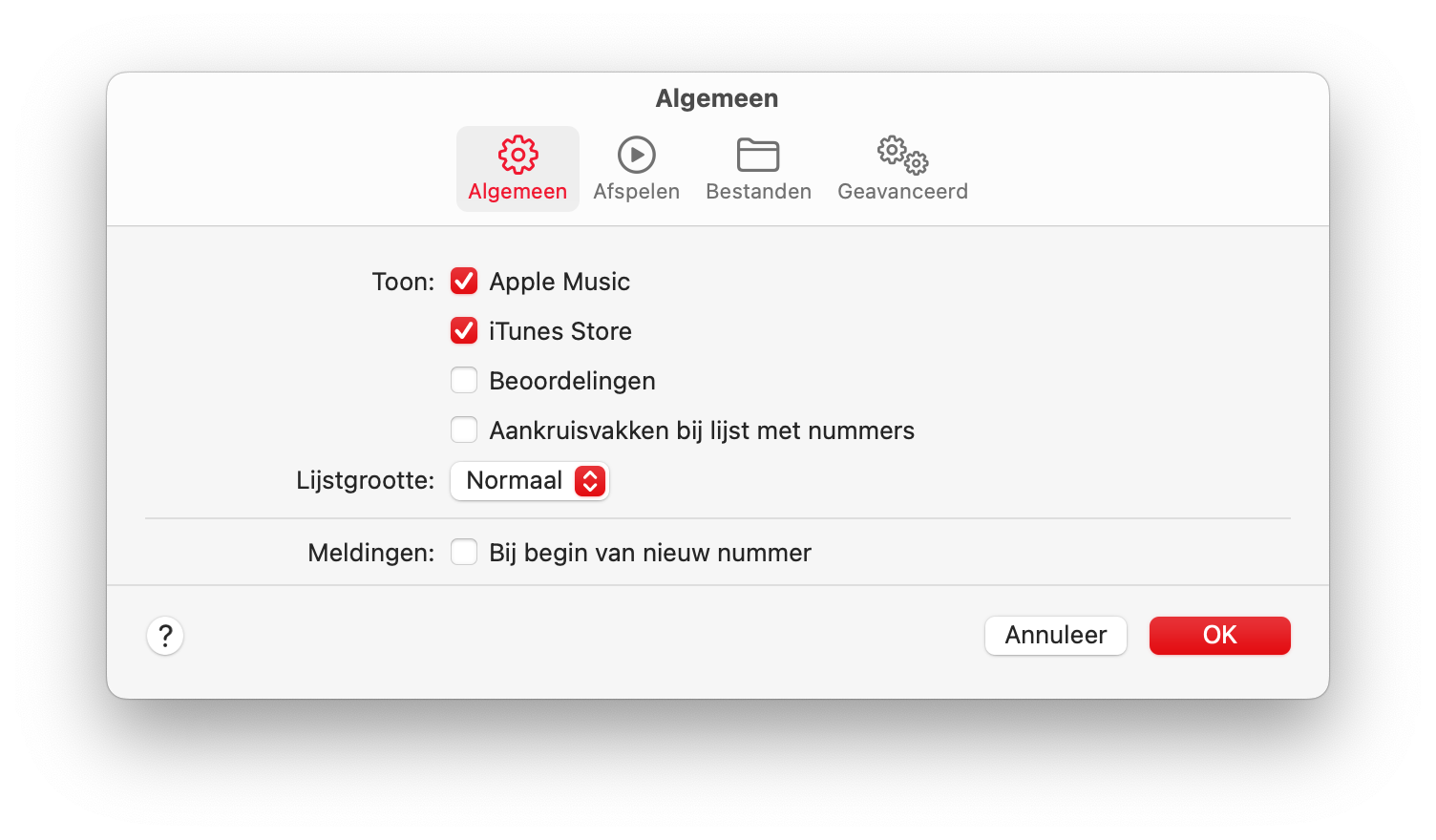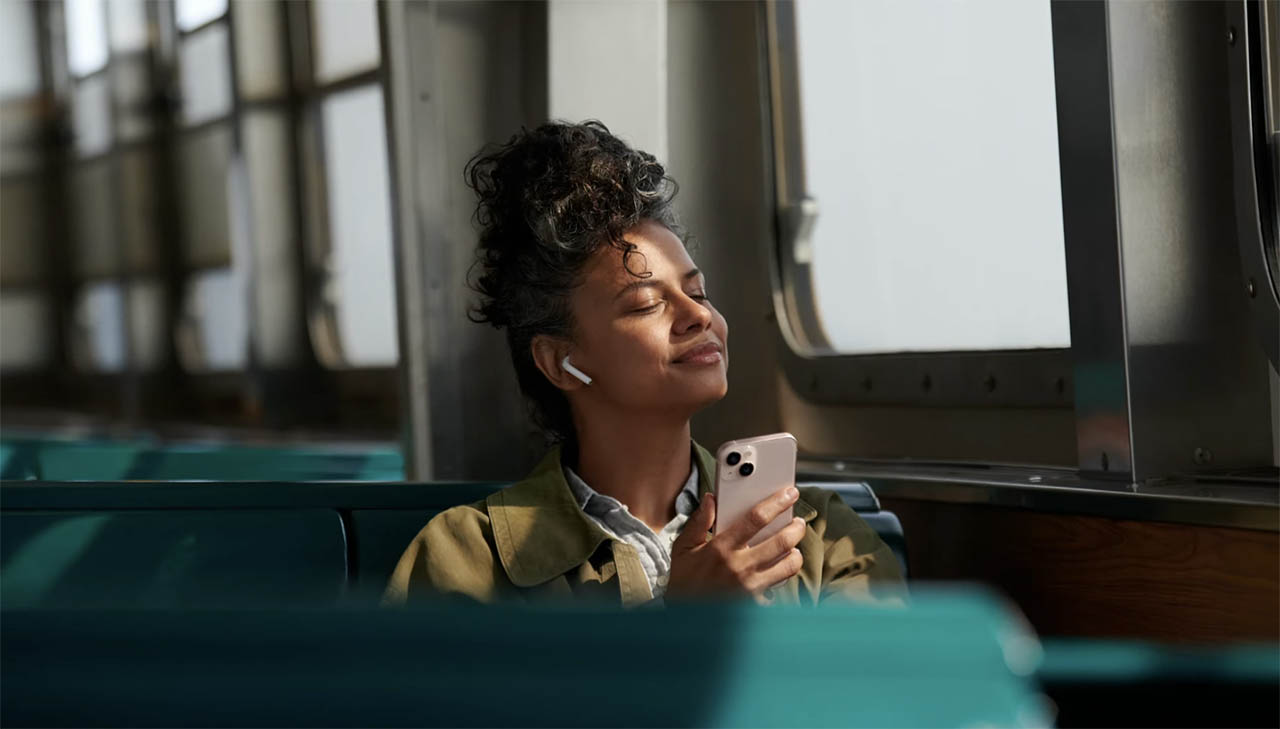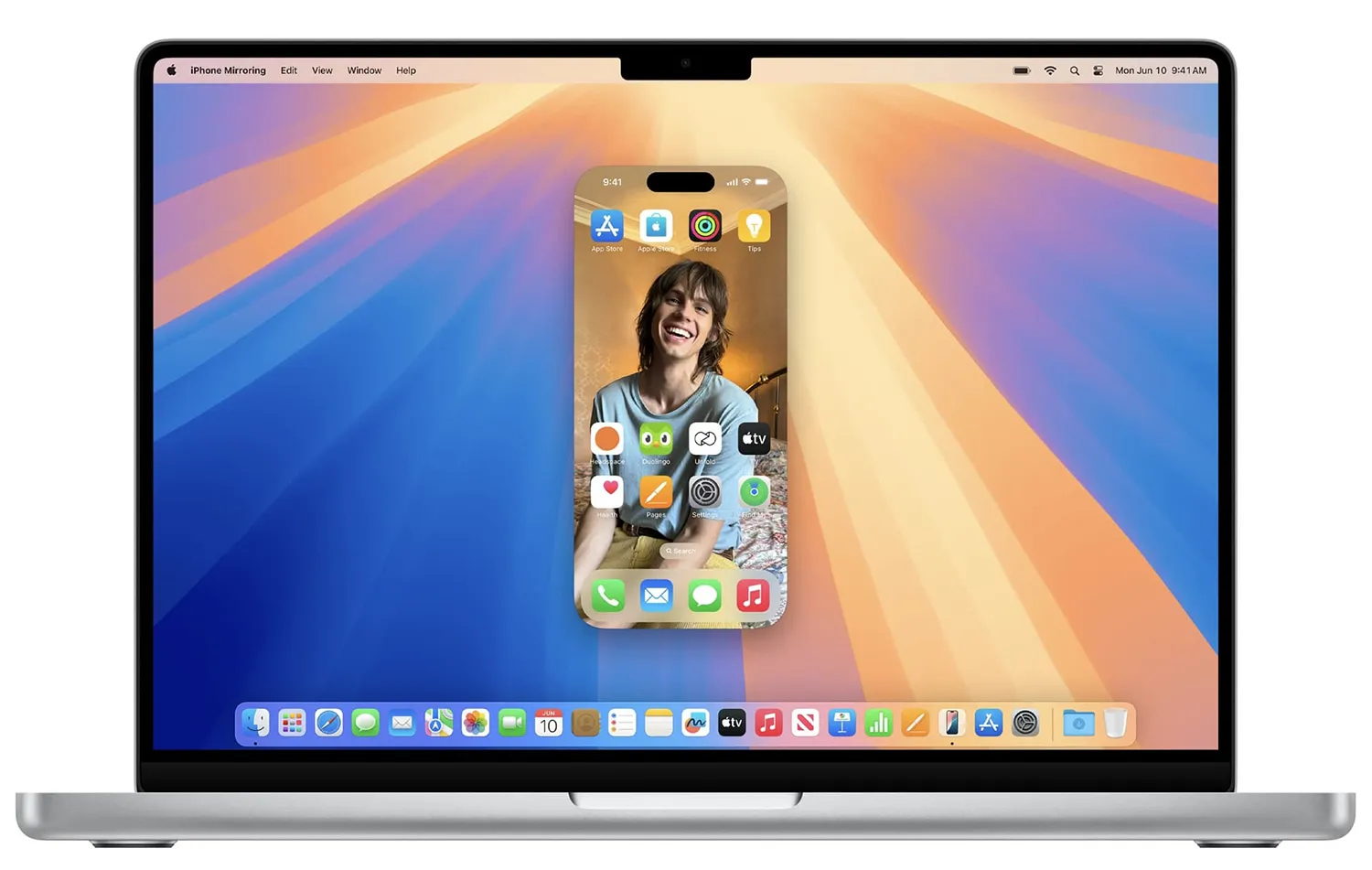iTunes Store openen in de Muziek-app
Het is in de Muziek-app die je in recente versies van macOS vindt wat lastiger geworden om de iTunes Store te openen. Gelukkig is het niet helemaal onmogelijk. Je kunt dus nog wel de hitlijsten zien en muziek aanschaffen. Er is niets veranderd aan de prijzen of muziekrechten.
iTunes Store tonen
Je moet handmatig het tabblad voor de iTunes Store toevoegen. Eenmaal ingesteld is het weer een kwestie van één keer klikken om in de Store te komen. Volg onderstaande stappen om de iTunes Store te tonen:
- Open de Muziek-app op je Mac.
- Open de instellingen (door te klikken in het menu of met Command+komma).
- Ga naar het tabblad Algemeen.
- Vink iTunes Store aan en klik op OK.
- In de linkerkolom vind je nu een paars sterretje en de tekst ‘iTunes Store’. Dit is de nieuwe snelkoppeling.
De iTunes Store in de Muziek-app werkt niet helemaal hetzelfde als die in de oude iTunes. Zoeken doe je niet meer via het menu rechtsboven. Deze is nu verplaatst naar de linkerkolom. Als je hierop klikt kun je rechtsboven wel selecteren waar je wil zoeken. Daarbij kies je voor de iTunes Store.
iTunes Store weer verbergen
Als je de snelkoppeling naar de iTunes Store niet meer wil zien kun je de bovenstaande stappen opnieuw uitvoeren. Vink iTunes Store dan uit.
Word je door het opnieuw zien van de iTunes Store geconfronteerd met allerlei muziek die je vroeger gekocht hebt, maar nu vreselijk vindt? Gelukkig kun je je aankopen van iTunes verbergen. Lees daarvoor onze aparte tip.
Taalfout gezien of andere suggestie hoe we dit artikel kunnen verbeteren? Laat het ons weten!